 Computer-Tutorials
Computer-Tutorials Computerwissen
Computerwissen Wie richte ich den USB-Stick ein, um das Notebook von Apple zu starten?
Wie richte ich den USB-Stick ein, um das Notebook von Apple zu starten?Wie richte ich den USB-Stick ein, um das Notebook von Apple zu starten?
Der PHP-Editor von Apple zeigt Ihnen, wie Sie Ihr MacBook so einrichten, dass es von einem USB-Stick startet. Die Methode ist einfach und unkompliziert. Mit ein paar einfachen Schritten können Sie das Problem des Nichtstartens ganz einfach lösen und dafür sorgen, dass Ihr MacBook reibungslos startet. Befolgen Sie die Anleitung und Sie werden bald in der Lage sein, Ihren Laptop bei Bedarf mit einem USB-Flash-Laufwerk zu starten, ohne sich darum kümmern zu müssen.
Im Vergleich zu Desktop-Computern werden Laptops und Tablets aufgrund ihres guten Komforts von vielen Menschen bevorzugt.
Es ist nur so, dass Laptops und Tablets mit Windows-Systemen durch die Hardware eingeschränkt sind, es sei denn, Sie kaufen sehr teure Produkte.

Dieses Problem bereitet dem Redakteur jedoch keine Sorgen mehr.
Weil ich vor kurzem gelernt habe, das Windows-System auf einem USB-Stick zu installieren, was es noch mobiler macht.
Das Tool, das Sie verwenden müssen, ist einfach, praktisch und kostenlos Windows to Go!

Windows to Go, kurz WTG genannt, ist ein offizielles Tool von Microsoft speziell für Benutzer mobiler Büros.
Seine Funktion ist sehr einfach, nämlich die Installation des Windows-Systems auf einem Wechselspeichermedium, wie einem USB-Flash-Laufwerk, einem Solid-State-USB-Flash-Laufwerk oder einer mobilen Festplatte usw.

Danach können Sie ein tragbares Windows-System erstellen, den Start einrichten und es direkt auf anderen Geräten ausführen und verwenden.
Außerdem ist eines sehr wichtig: Das tragbare Windows-System hat keine Auswirkungen auf das Originalsystem des Geräts.

Da sie nur eine gemeinsame Hardware nutzen, müssen Sie sich keine Sorgen machen, dass einige Ihrer wichtigen Daten versehentlich verloren gehen.
Sobald Sie Ihr Telefon ausschalten, weiß niemand mehr, was Sie getan haben.
Können also alle mobilen Speichergeräte mit Windows to Go erstellt werden?

Die Antwort lautet natürlich: Nein!
Schließlich muss man verstehen, dass es sich hierbei um die Installation eines Windows-Systems handelt, es müssen also Anforderungen an Geschwindigkeit, Kapazität usw. bestehen.

Sagen wir es so: Die reibungslose Systemnutzung hängt direkt von der Lese- und Schreibgeschwindigkeit des von Ihnen gewählten USB-Flash-Laufwerks oder der mobilen Festplatte ab.
Wenn möglich, verwenden Sie daher am besten ein mobiles Solid-State-Laufwerk für eine schnellere Übertragungsgeschwindigkeit.
Wenn nicht, ist auch ein Solid-State-USB-Stick eine sehr gute Wahl, allerdings muss die Kapazität mindestens 64 GB betragen.

Das Windows-Systemabbild, das zum Erstellen einer Windows-Solid-State-USB-Festplatte verwendet wird, ist vorzugsweise ein natives Abbild, um eine gute Kompatibilität sicherzustellen.
Jetzt werfen wir einen Blick auf die Bedienung.

1. Vorbereitungen!
Windows to Go-Tool, Windows 10-Imagedatei, Solid-State-USB-Flash-Laufwerk (oder mobile Festplatte/USB-Flash-Laufwerk)
2 Produktionsschritte!
Schließen Sie zunächst die Solid-State-U-Disk an den Computer an, öffnen Sie Windows to Go, klicken Sie auf „Durchsuchen“, suchen Sie das Windows-Image, wählen Sie die Solid-State-U-Disk aus und klicken Sie auf „Bereitstellen“.
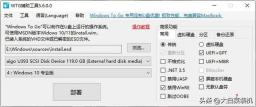
Dann erscheint ein Bestätigungsfenster. Bitte beachten Sie, dass der Produktionsprozess eine Formatierung erfordert. Wenn Sie eine Sicherung durchführen müssen, klicken Sie auf „Ja“.

Abschließend warten Sie geduldig, bis Windows to Go das Bild schreibt, bis die Meldung „Schreiben abgeschlossen“ angezeigt wird. Dann ist das mobile Windows-System fertig.

3. Schritte zur Verwendung!
Schließen Sie das Windows-Solid-State-USB-Flash-Laufwerk an den Computer an und stellen Sie den Computer über das BIOS und andere Tastenkombinationen so ein, dass er vom USB-Flash-Laufwerk startet.
Für diesen Teil des Vorgangs beachten Sie bitte die Schritte zum Einrichten der USB-Bootdiskette zum Starten des Computers. Verschiedene Computer verwenden unterschiedliche Tastenkombinationen.

Bitte beachten Sie, dass Sie die Wahltaste zum Festlegen verwenden können, wenn Sie ein Windows-Solid-State-USB-Laufwerk auf einem Apple-Computer ausführen.
Da sich das Windows-System außerdem auf einem Speichermedium wie einer Solid-State-USB-Festplatte befindet, kann es während der Nutzung nicht entfernt werden.

Gleichzeitig muss noch ein weiterer Punkt beachtet werden: Um Unterschiede in der Hardware zu vermeiden und den tatsächlichen Betrieb zu beeinträchtigen, z. B. bei Apple-Computern, ist es am besten, die entsprechende Treibersoftware in der Windows-Festplatte zu installieren Geben Sie den USB-Datenträger im Voraus an.
Okay, das war’s für den heutigen Artikel, bis zum nächsten Mal.
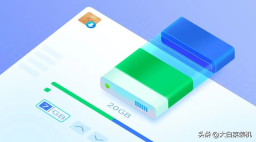
Das obige ist der detaillierte Inhalt vonWie richte ich den USB-Stick ein, um das Notebook von Apple zu starten?. Für weitere Informationen folgen Sie bitte anderen verwandten Artikeln auf der PHP chinesischen Website!
 Linux vs Mac: So installieren Sie Linux auf Mac - MinitoolMay 14, 2025 am 01:21 AM
Linux vs Mac: So installieren Sie Linux auf Mac - MinitoolMay 14, 2025 am 01:21 AMWas ist der Unterschied zwischen Linux und Mac? Möchten Sie Linux auf Mac installieren? Dieser Beitrag von Php.cn zeigt Ihnen alle. Sie können diese Anleitung zu Dual Boot Linux und MacOS verweisen.
 Was ist MHTML und was sind die Unterschiede zwischen IT und HTML - Minitool?May 14, 2025 am 01:20 AM
Was ist MHTML und was sind die Unterschiede zwischen IT und HTML - Minitool?May 14, 2025 am 01:20 AMWas ist MHTML? Wie öffne ich es oder betrachten es? Was sind die Unterschiede zwischen IT und HTML? Wie konvertiere ich MHTML in HTML? Wenn Sie nach den Antworten auf die oben genannten Fragen suchen, können Sie diesen Beitrag von Php.cn angeben.
 Lösen Sie gelöschte Dateien weiter in Windows 10 - MinitoolMay 14, 2025 am 01:19 AM
Lösen Sie gelöschte Dateien weiter in Windows 10 - MinitoolMay 14, 2025 am 01:19 AMDieser Artikel konzentriert sich auf das Thema, dass gelöschte Dateien in Windows 10 wieder auftauchen und die verantwortlichen Gründe und realisierbaren Lösungen einführen.
 So deaktivieren Sie Windows 10/11 durch Deinstallieren von Produktschlüssel - MinitoolMay 14, 2025 am 01:18 AM
So deaktivieren Sie Windows 10/11 durch Deinstallieren von Produktschlüssel - MinitoolMay 14, 2025 am 01:18 AMIn diesem Beitrag werden Sie unterrichtet, wie Sie Windows 10/11 deaktivieren, indem Sie den Produktschlüssel oder die Lizenz entfernen. Sie können diesen Produktschlüssel verwenden, um einen anderen Computer später zu aktivieren, wenn Sie möchten. Weitere Computertipps und Tricks finden Sie auf der offiziellen Website von PHP.CN -Software.
 Sofortige Fixes für Fehler 0164: Speichergröße nahm abMay 14, 2025 am 01:15 AM
Sofortige Fixes für Fehler 0164: Speichergröße nahm abMay 14, 2025 am 01:15 AMEinige Windows -Benutzer berichten, dass sie durch den Fehler 0164 die Bildschirm bei jedem Starten des Computers aufgenommen werden. Was ist daran los? Wenn Sie im selben Boot sind, herzlichen Glückwunsch! Du bist am richtigen Ort gekommen! In diesem Beitrag von p
 Beste Fixes: Diese Seite ist momentan nicht auf Facebook verfügbar - MinitoolMay 14, 2025 am 01:11 AM
Beste Fixes: Diese Seite ist momentan nicht auf Facebook verfügbar - MinitoolMay 14, 2025 am 01:11 AMDiese Seite ist derzeit nicht verfügbar. Eine Fehlermeldung ist möglicherweise, wenn Sie mit Ihrem Webbrowser Facebook besuchen. In diesem pHP.CN -Beitrag werden einige effektive Methoden auflisten, die Sie versuchen können, diesen Fehler zu entfernen.
 Windows 11 KB5010414 wurde mit vielen neuen Funktionen veröffentlicht - MinitoolMay 14, 2025 am 01:09 AM
Windows 11 KB5010414 wurde mit vielen neuen Funktionen veröffentlicht - MinitoolMay 14, 2025 am 01:09 AMWindows 11 KB5010414, ein neues optionales Update für Windows 11, ist ab sofort verfügbar. Weißt du, was Neue ist und repariert darin? Die Php.cn -Software zeigt Ihnen diese Informationen in diesem Beitrag an. Außerdem werden Sie auch mitgeteilt, wie Sie es herunterladen und auf Ihrem Compu installieren können
 Wie ändere ich Windows -Update -Einstellungen in Windows 11? - MinitoolMay 14, 2025 am 01:08 AM
Wie ändere ich Windows -Update -Einstellungen in Windows 11? - MinitoolMay 14, 2025 am 01:08 AMMöchten Sie Windows Update auf Ihrem Windows 11 -Computer pausieren? Möchten Sie aktive Stunden festlegen, um einen Computer neu zu starten, um den Aktualisierungsprozess abzuschließen? Sie müssen wissen


Heiße KI -Werkzeuge

Undresser.AI Undress
KI-gestützte App zum Erstellen realistischer Aktfotos

AI Clothes Remover
Online-KI-Tool zum Entfernen von Kleidung aus Fotos.

Undress AI Tool
Ausziehbilder kostenlos

Clothoff.io
KI-Kleiderentferner

Video Face Swap
Tauschen Sie Gesichter in jedem Video mühelos mit unserem völlig kostenlosen KI-Gesichtstausch-Tool aus!

Heißer Artikel

Heiße Werkzeuge

Notepad++7.3.1
Einfach zu bedienender und kostenloser Code-Editor

SecLists
SecLists ist der ultimative Begleiter für Sicherheitstester. Dabei handelt es sich um eine Sammlung verschiedener Arten von Listen, die häufig bei Sicherheitsbewertungen verwendet werden, an einem Ort. SecLists trägt dazu bei, Sicherheitstests effizienter und produktiver zu gestalten, indem es bequem alle Listen bereitstellt, die ein Sicherheitstester benötigen könnte. Zu den Listentypen gehören Benutzernamen, Passwörter, URLs, Fuzzing-Payloads, Muster für vertrauliche Daten, Web-Shells und mehr. Der Tester kann dieses Repository einfach auf einen neuen Testcomputer übertragen und hat dann Zugriff auf alle Arten von Listen, die er benötigt.

MantisBT
Mantis ist ein einfach zu implementierendes webbasiertes Tool zur Fehlerverfolgung, das die Fehlerverfolgung von Produkten unterstützen soll. Es erfordert PHP, MySQL und einen Webserver. Schauen Sie sich unsere Demo- und Hosting-Services an.

ZendStudio 13.5.1 Mac
Leistungsstarke integrierte PHP-Entwicklungsumgebung

SublimeText3 chinesische Version
Chinesische Version, sehr einfach zu bedienen





